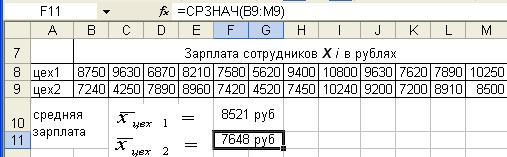 В результате копирования в ячейке F11
все исходные данные взяты из ячеек с координатами строки на «1» больше исходных
B9-M9
В результате копирования в ячейке F11
все исходные данные взяты из ячеек с координатами строки на «1» больше исходных
B9-M9
Абсолютные координаты (ссылки) ячеек в Excel при копировании формул и функций из одной ячейки в другую не меняют координаты исходных данных.
Абсолютные координаты обозначаются знаком «$» перед постоянной частью ссылки: $AX$48, AX$48, $AX48.
$AX$48 – при любом перемещении формулы исходные данные будут взяты из данной ячейки.
В примере выполняется вычитание содержимого ячейки $AX$48 поочередно из содержимого ячеек AU45-AZ45. Формула введена в ячейку AU47 и скопирована в ячейки AV47-AZ47. При перемещении формулы менялась координата уменьшаемого (относительная), вычитаемое всегда находился в ячейке $AX$48.
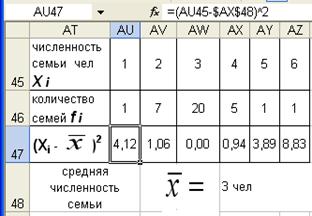
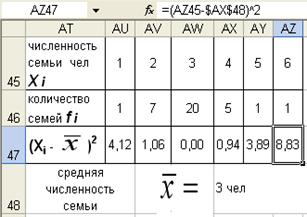
AX$48 – при копировании формулы в соответствии с перемещением изменится координата столбца, номер строки $48 не изменится;
$AX48 - при копировании формулы в соответствии с перемещением изменится координата строки, номер столбца $AX не изменится.
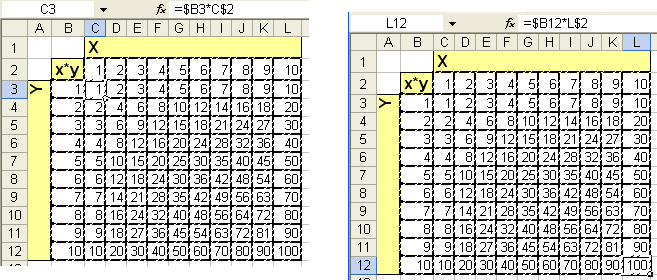 Примером отдельного закрепления координат строки и столбца может
быть реализация таблицы умножения.
Примером отдельного закрепления координат строки и столбца может
быть реализация таблицы умножения.
Сомножители Х расположены в строке С2-L2; Y – в столбце В3-В12. Формула введена в ячейку С3 и скопирована в квадратный массив до ячейки L12.
Ввод формул.
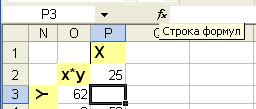 Активизируется (щелчком мыши) ячейка, в которой выполняется
расчет по формуле (в примере ячейка Р3).
Активизируется (щелчком мыши) ячейка, в которой выполняется
расчет по формуле (в примере ячейка Р3).
В строку формул устанавливается с клавиатуры знак «=». После него без пробелов между знаками вводится формула.
Для исходных данных указываются координаты ячеек щелчком мыши в них.
Арифметические знаки вводятся с клавиатуры (расположены на правой числовой части).
Знаки: «*» - умножение; «/» - деление; «^» - возведение в степень.
Порядок цепочки действий устанавливается вложением «( ( ) ( ) )».
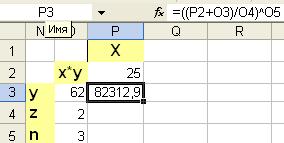 Например, введем формулу
Например, введем формулу

в ячейку Р3:
Ввод формулы заканчивается нажатием клавиши «Enter»
либо щелчком мыши на знаке ![]() строки формул.
строки формул.
Ввод функции в ячейку.
Вызов функции можно выполнить различными способами.
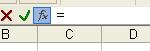 Вариант 1.
Вариант 1.
· в строку ввода записать знак «=»
·
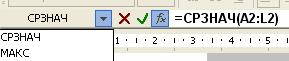 в выпадающем списке функций
выбрать нужную функцию
в выпадающем списке функций
выбрать нужную функцию
Если в списке последних 10 используемых функций нет нужной, выбрать в выпадающем списке функций «Другие функции», затем в «Категории» указать «Полный алфавитный перечень», в котором найти нужную функцию,
· в появившемся меню «Аргументы функции» задать координаты ячеек с исходными данными, выделив их мышью,
· щелкнуть в меню «ОК» или нажать клавишу «Enter».

 Вариант 2
Вариант 2
·
щелкнуть знак ![]() ,
,
· в появившемся меню «Мастер функций» в окне «Категория» вызвать выпадающее меню, в котором выбрать «Полный алфавитный перечень»
· в перечне выбрать нужную функцию.
· щелкнуть в меню «ОК» или клавишу «Enter».
·
 в появившемся меню
«Аргументы функции» задать координаты ячеек с исходными данными, выделив их
мышью,
в появившемся меню
«Аргументы функции» задать координаты ячеек с исходными данными, выделив их
мышью,
Уважаемый посетитель!
Чтобы распечатать файл, скачайте его (в формате Word).
Ссылка на скачивание - внизу страницы.